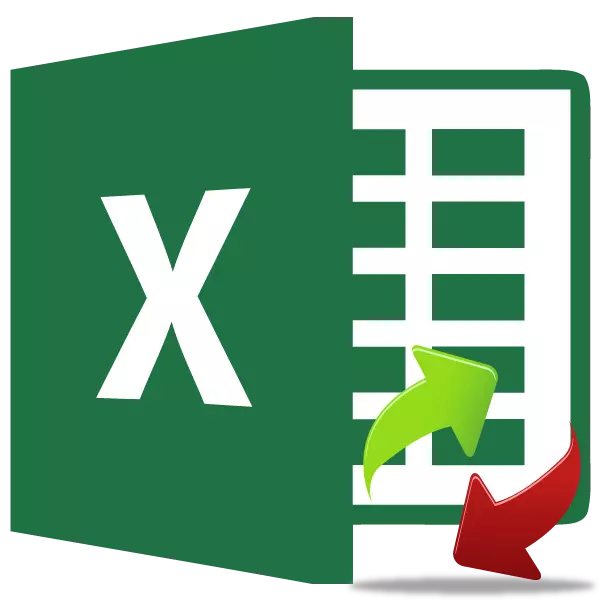
ການອ້າງອິງຮອບວຽນແມ່ນສູດທີ່ຫ້ອງຫນຶ່ງໂດຍຜ່ານລໍາດັບຂອງການເຊື່ອມຕໍ່ກັບຈຸລັງອື່ນໆ, ສຸດທ້າຍຫມາຍເຖິງຕົວເອງ. ໃນບາງກໍລະນີ, ຜູ້ຊົມໃຊ້ມີສະຕິໃຊ້ເຄື່ອງມືດັ່ງກ່າວສໍາລັບຄອມພິວເຕີ້. ຍົກຕົວຢ່າງ, ວິທີການນີ້ສາມາດຊ່ວຍໃນການສ້າງແບບຈໍາລອງ. ແຕ່ວ່າ, ໃນກໍລະນີຫຼາຍທີ່ສຸດ, ສະຖານະການນີ້ແມ່ນພຽງແຕ່ຂໍ້ຜິດພາດໃນສູດທີ່ຜູ້ໃຊ້ສາມາດອະນຸຍາດໃຫ້ເປັນພິການຫຼືດ້ວຍເຫດຜົນອື່ນໆ. ໃນເລື່ອງນີ້, ເພື່ອກໍາຈັດຄວາມຜິດພາດ, ທ່ານຄວນຈະຊອກຫາ Link Cyclical ໃນທັນທີ. ໃຫ້ເຮົາເບິ່ງວ່າມັນເຮັດໄດ້ແນວໃດ.
ການຊອກຄົ້ນຫາການເຊື່ອມຕໍ່ CYCLIC
ຖ້າການເຊື່ອມຕໍ່ຮອບວຽນມີຢູ່ໃນປື້ມ, ຫຼັງຈາກນັ້ນເມື່ອທ່ານເລີ່ມຕົ້ນເອກະສານ, ໂປແກຼມໃນກ່ອງໂຕ້ຕອບຈະເຕືອນກ່ຽວກັບຂໍ້ເທັດຈິງນີ້. ສະນັ້ນ, ດ້ວຍຄໍານິຍາມຂອງການມີສູດດັ່ງກ່າວ, ມັນຈະບໍ່ມີບັນຫາຫຍັງເລີຍ. ວິທີການຊອກຫາພື້ນທີ່ບັນຫາຢູ່ໃນແຜ່ນ?ວິທີທີ່ 1: ປຸ່ມຢູ່ເທິງໂບ
- ເພື່ອຊອກຫາ, ໃນທີ່ລະດັບແມ່ນສູດດັ່ງກ່າວ, ກ່ອນອື່ນຫມົດ, ໃຫ້ກົດປຸ່ມເປັນໄມ້ກາງສີ່ຫຼ່ຽມມົນໃນປ່ອງສີແດງ, ເຮັດໃຫ້ມັນປິດ.
- ໄປທີ່ແຖບ "ສູດ". ໃນເທບໃນ "ການເພິ່ງພາອາໄສການເພິ່ງພາອາໄສ" ມີປຸ່ມ "ການກວດສອບຄວາມຜິດພາດ". ໃຫ້ຄລິກໃສ່ຮູບສັນຍາລັກໃນຮູບແບບຂອງສາມຫຼ່ຽມ inverted ຢູ່ຂ້າງປຸ່ມນີ້. ໃນເມນູທີ່ປະກົດວ່າ, ເລືອກ "Links Links". ຫຼັງຈາກການປ່ຽນແປງໃນແຜ່ນຈາລຶກນີ້ໃນຮູບແບບຂອງເມນູສະແດງໃຫ້ເຫັນທັງຫມົດປະສານງານຂອງ Loop ຂອງທໍາມະຊາດຂອງວົງຈອນໃນປື້ມຫົວນີ້. ໃນເວລາທີ່ຄລິກໃສ່ຈຸດປະສານງານຂອງຈຸລັງໂດຍສະເພາະ, ມັນຈະກາຍເປັນການເຄື່ອນໄຫວຢູ່ໃນແຜ່ນ.
- ໂດຍການສຶກສາຜົນໄດ້ຮັບ, ພວກເຮົາສ້າງຕັ້ງຂຶ້ນກັບການເພິ່ງພາອາໄສແລະກໍາຈັດສາເຫດຂອງຄວາມຜິດພາດຖ້າເກີດຈາກຄວາມຜິດພາດ.
- ຫລັງຈາກປະຕິບັດການກະທໍາທີ່ຈໍາເປັນ, ໃຫ້ກັບໄປກວດເບິ່ງປຸ່ມຄວາມຜິດພາດຂອງວົງຈອນ. ເວລານີ້ລາຍການເມນູທີ່ສອດຄ້ອງກັນຕ້ອງບໍ່ເຄື່ອນໄຫວເລີຍ.
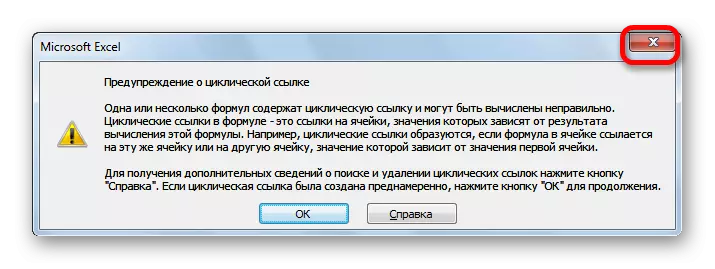
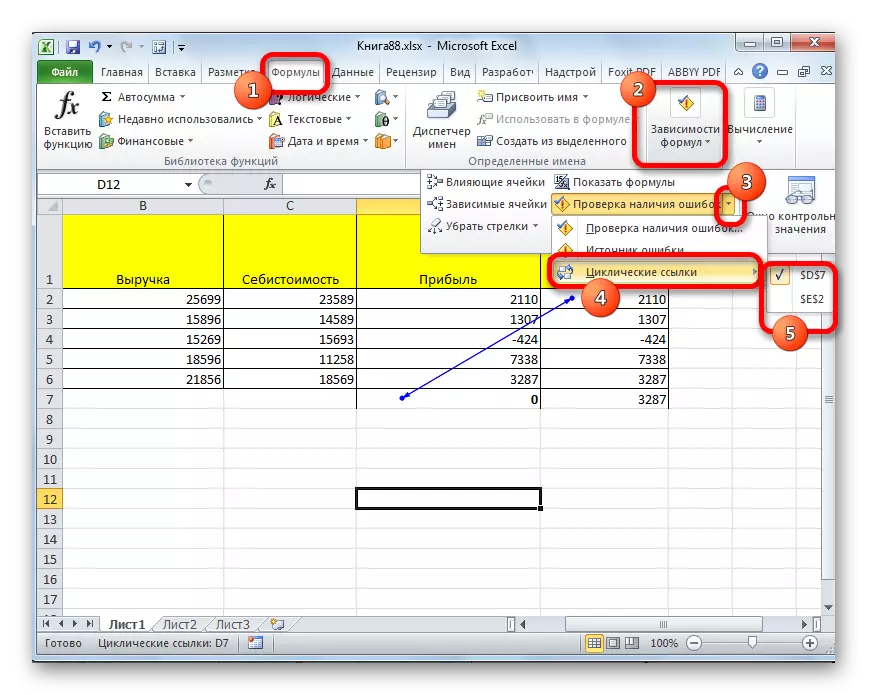
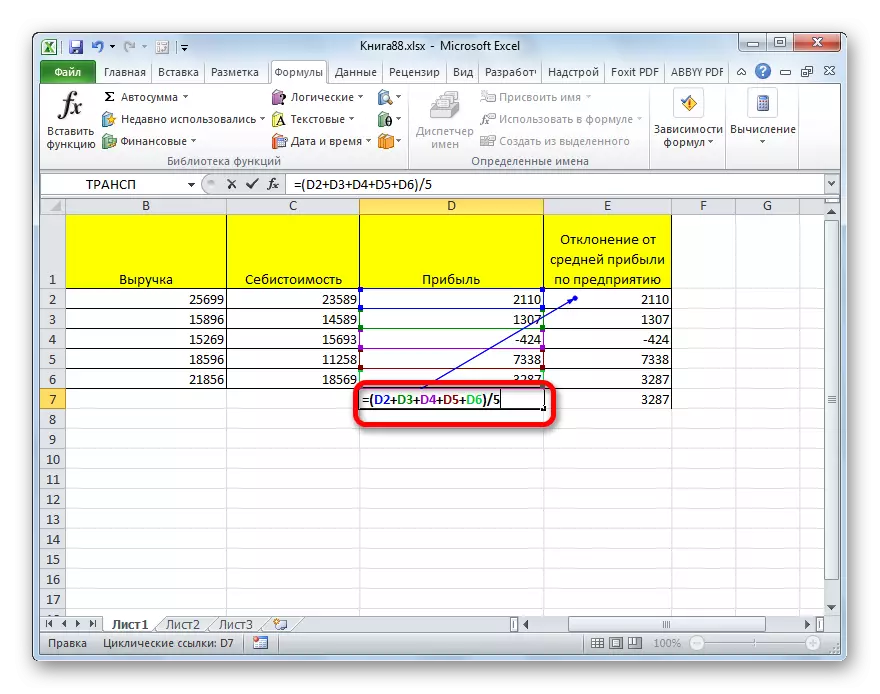
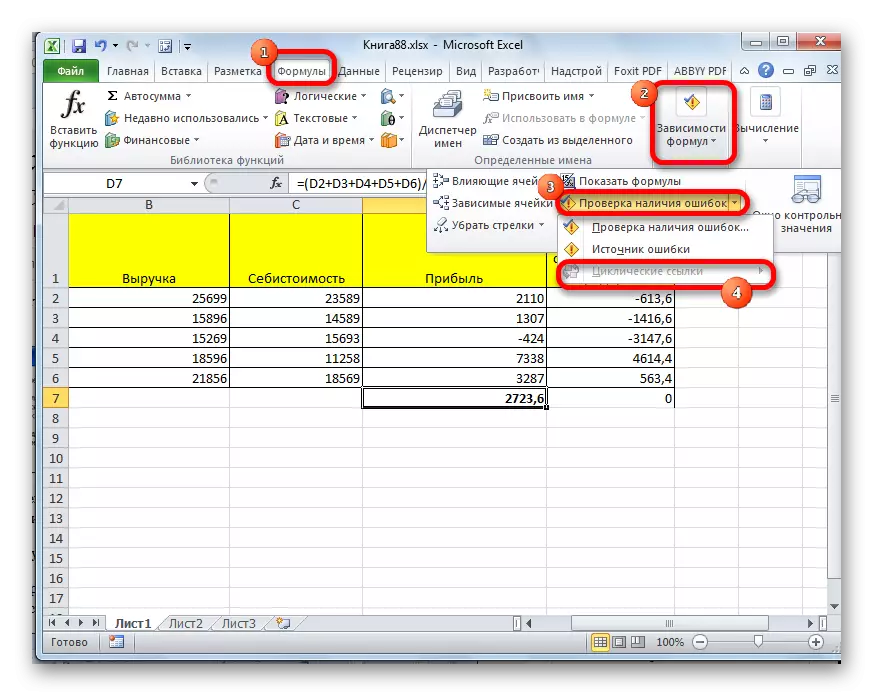
ວິທີທີ່ 2: Arrow Arrow
ມີອີກວິທີຫນຶ່ງໃນການກໍານົດຄວາມເພິ່ງພາອາໄສທີ່ບໍ່ຕ້ອງການດັ່ງກ່າວ.
- ໃນກ່ອງໂຕ້ຕອບລາຍງານກ່ຽວກັບການມີຄວາມປະທັບຂອງວົງຈອນການເຊື່ອມຕໍ່, ກົດປຸ່ມ "OK".
- arrow arrow ປະກົດວ່າ, ເຊິ່ງສະແດງເຖິງການເພິ່ງພາອາໄສຂອງຂໍ້ມູນໃນຫນຶ່ງຫ້ອງຈາກການອື່ນ.
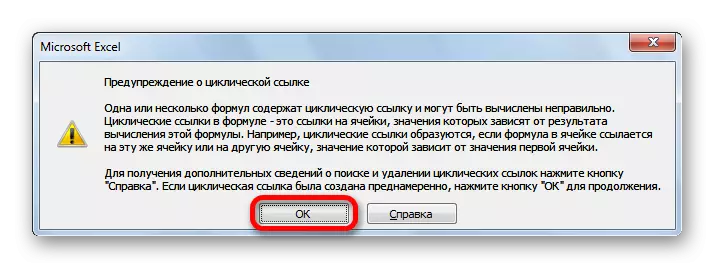
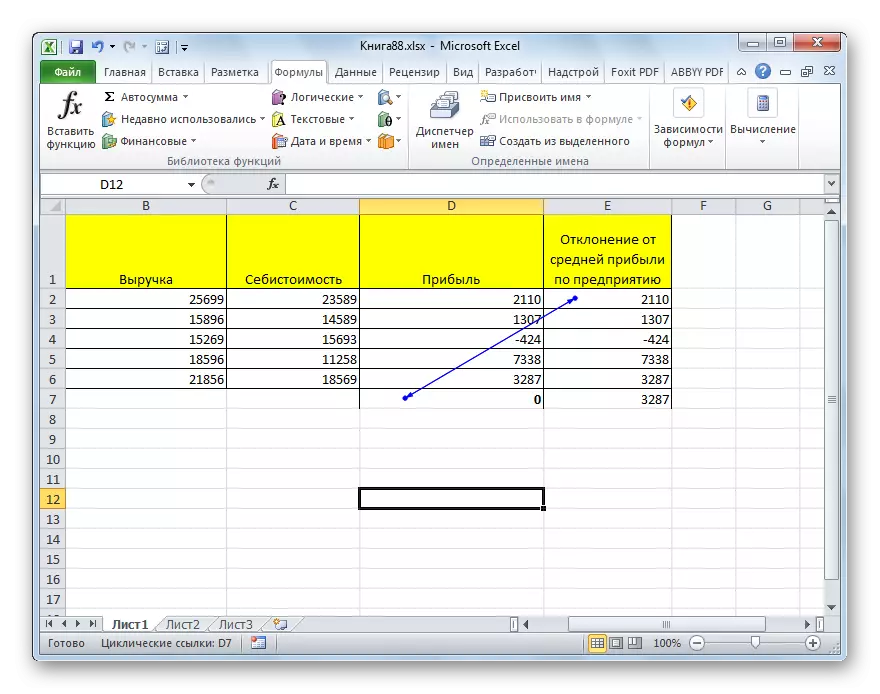
ມັນຄວນຈະໄດ້ຮັບຍົກໃຫ້ເຫັນວ່າວິທີທີສອງແມ່ນສາຍຕາທີ່ເບິ່ງເຫັນໄດ້ຫຼາຍ, ແຕ່ໃນເວລາດຽວກັນບໍ່ໄດ້ໃຫ້ຮູບພາບທໍາມະດາສະເຫມີ, ບໍ່ຄືກັບຕົວເລືອກທໍາອິດ, ໂດຍສະເພາະແມ່ນຢູ່ໃນສູດທີ່ສັບສົນ.
ຕາມທີ່ທ່ານສາມາດເຫັນໄດ້, ຊອກຫາການເຊື່ອມຕໍ່ຮອບວົງຈອນໃຫ້ກັບ Excel ແມ່ນຂ້ອນຂ້າງງ່າຍດາຍ, ໂດຍສະເພາະຖ້າທ່ານຮູ້ algorithm ຄົ້ນຫາ. ທ່ານສາມາດໃຊ້ຫນຶ່ງໃນສອງວິທີໃນການຊອກຫາຄວາມເພິ່ງພາອາໄສດັ່ງກ່າວ. ບາງຄົນມີຄວາມຫຍຸ້ງຍາກຫຼາຍໃນການກໍານົດວ່າສູດນີ້ແມ່ນມີຄວາມຈໍາເປັນໃນຄວາມເປັນຈິງຫຼືມັນແມ່ນພຽງແຕ່ຂໍ້ຜິດພາດ, ພ້ອມທັງກົດລິງທີ່ຜິດພາດ.
